本文介绍了MERCURY水星MW305R无线路由器的安装和设置方法,水星MW305R 300M无线宽带路由器专为满足小型企业、办公室和家庭办公室的无线上网需要而设计,它功能实用、性能优越、易于管理。
重要说明:
水星MW305R路由器目前有V1、V2、V3、V4、V5、V6、V7一共7个版本:
其中V1-V3版本的MW305R路由器,上网设置、无线wifi设置相同。详细的设置,请参考本文后面介绍的内容。
而V4-V7版本的MW305R路由器,上网设置、无线wifi设置相同。详细设置,可以参考教程:
水星MW305R(V4-V7)路由器设置教程
步骤一:MW305R路由器安装
1、电话线上网用户:请准备2根较短的网线,一根网线用来连接ADSL Modem或者光猫上的网线接口与水星MW305R路由器上的WAN接口;另一根网线,一头连接电脑,另一头连接水星MW305R路由器上的1/2/3/4任意接口。
2、光钎上网用户:用户需要准备2根网线,其中一根网线用来连接光猫与水星MW305R路由器的WAN接口,另一根网线用来连接计算机与水星MW305R路由器的LAN接口(1/2/3/4中的任意一个都可以)。
3、网线入户上网:请准备1根较短的网线,网线入户:指的是宽带运营商提供了一根网线到用户家里;请先把宽带运营商提供的这根网线,插在水星MW305R路由器上的WAN接口;再把准备的网线,一头连接电脑,另一头连接水星MW305R路由器上的1/2/3/4任意接口。
步骤二:设置电脑IP地址
水星MW305R无线路由器默认已经启用了DHCP服务器,可以给电脑分配IP地址,因此只需要把电脑的I平地址配置为自动获取,电脑就可以和路由器通信了。详细的配置方法请参考文章:电脑自动获取(动态)IP地址的设置方法。
步骤三:设置MW305R路由器
1、登录管理界面:在浏览器中输入“192.168.1.1”并按下回车键,在弹出的对话框中输入用户名和密码,默认均是admin——>点击“确定”。
2、运行设置向导:首次登录配置时,会自动弹出“设置向导”,如果未弹出,请点击左边导航菜单中的“设置向导”选项——>然后点击“下一步”。
3、选择上网方式:根据办理的宽带业务来选择上网方式,目前绝大数都是“PPPoE(ADSL虚拟拨号)”的上网方式,如果不清楚自己的上网方式,可以咨询你的宽带运营商或者选择“让路由器自动选择上网方式(推荐)”选项——>“下一步”。
4、设置上网参数:这里以ADSL拨号上网为例,设置上网用户名和密码,然后点击“下一步”。
5、无线网络设置:“无线功能”选择“启用”——>“SSID”用户自定义设置——>“加密方式”选择“WPA-PSK/WPA2-PSK”——>“密码”用户自定义设置——>“下一步”。
6、完成配置:点击“完成”。
至此MERCURY水星MW305R无线路由器的安装和配置就完成了,电脑、手机等终端就可以通过MW305R无线路由器共享一条宽带线路来上网了。
 烈火下载
烈火下载

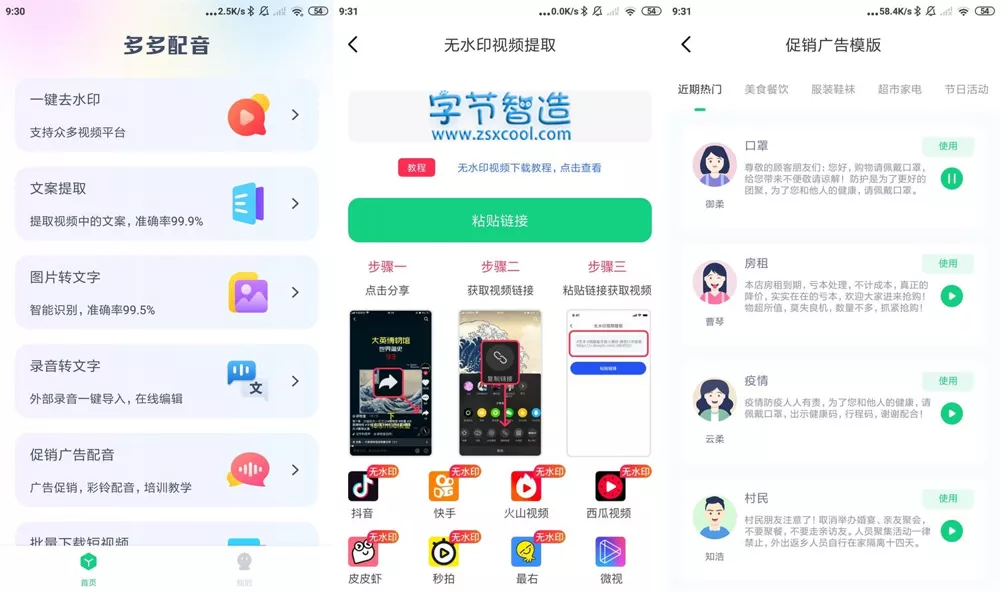



评论前必须登录!
注册